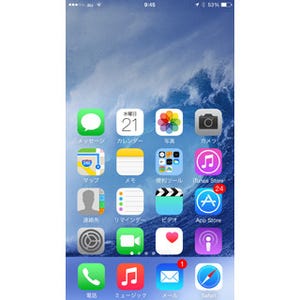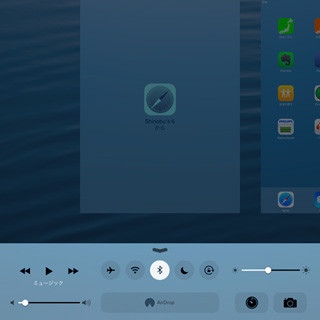iPhoneのホームボタンをダブルクリックすると現れる「Appスイッチャー」は、利用するアプリを切り替えたいとき、最近利用した他のアプリに切り替えたいときに利用する。パソコンのOSに装備されているタスク切り替え機能と同じ役割にくわえ、アプリの起動履歴をさかのぼれることが特徴だ。
その「Appスイッチャー」が、iOS 8で機能強化された。アプリ画面とアイコンのほかに、電話の「よく使う項目」と「履歴」がアイコンで表示されるようになったのだ。「設定」の「メール/連絡先/カレンダー」にある「Appスイッチャーに表示」項目で、スイッチをオフにすれば非表示化できるが、初期設定のまま利用しているユーザのほうが多いことだろう。
「よく使う項目」と「履歴」に表示されるアイコンは、タップしてもいきなり通話を開始することはない。タップすると、電話やメッセージなどの選択肢が表示され、その相手に対しどのようなアクションを行うか選択できるのだ。だからAppスイッチャーに表示されても困ることはないし、むしろいちどに多数表示されたほうが好都合だ。
しかし、iPhoneを垂直方向に構えていると、いちどに表示できるアイコンは最大5つ(iPhone 6の場合)。どれかをタップして電話やメッセージなどの選択肢を表示すると、それだけで画面が埋まってしまう。画面をフリックすればスクロールできるが、誤ってタップしてしまい選択肢が表示されてイライラ、などという状況もありうる。
たくさんの「よく使う項目」と「履歴」をいちどに確認したい、そんなときはiPhoneの「水平持ち」がお勧めだ。Safariやメール、カレンダーなど水平方向の表示に対応したアプリを「水平持ち」しているとき、ホームボタンをダブルクリックしてみよう。iPhone 6の場合、最大10のアイコンをいちどに確認できる。画面の向きを縦方向でロックしているときには使えないが、iPhoneを水平持ちするだけなので手間はかからないはずだ。
操作手順をカンタン解説
|
|
|
2 いちどにたくさんの「よく使う項目」と「履歴」を確認したい場合、水平方向表示に対応したアプリを起動しているときにホームボタンをダブルクリックする |
3 Appスイッチャーが水平モードで起動され、表示される「よく使う項目」と「履歴」のアイコンの数も増える |
| (提供:iPad iPhone Wire) |